Szybki start: łączenie z istniejącym nowym kontem Relic
W tym przewodniku Szybki start połączysz subskrypcję platformy Azure z istniejącym nowym kontem Relic. Następnie możesz monitorować połączoną subskrypcję platformy Azure i zasoby w tej subskrypcji przy użyciu nowego konta Relic.
Uwaga
Możesz połączyć konta New Relic utworzone wcześniej przy użyciu usługi Azure Native New Relic Service.
W przypadku używania usługi Azure Native New Relic Service w Azure Portal do łączenia, a zarówno organizacja, jak i konto w nowym relicu zostały utworzone za pośrednictwem natywnej nowej usługi Relic platformy Azure, rozliczenia i monitorowanie następujących jednostek są śledzone w portalu.
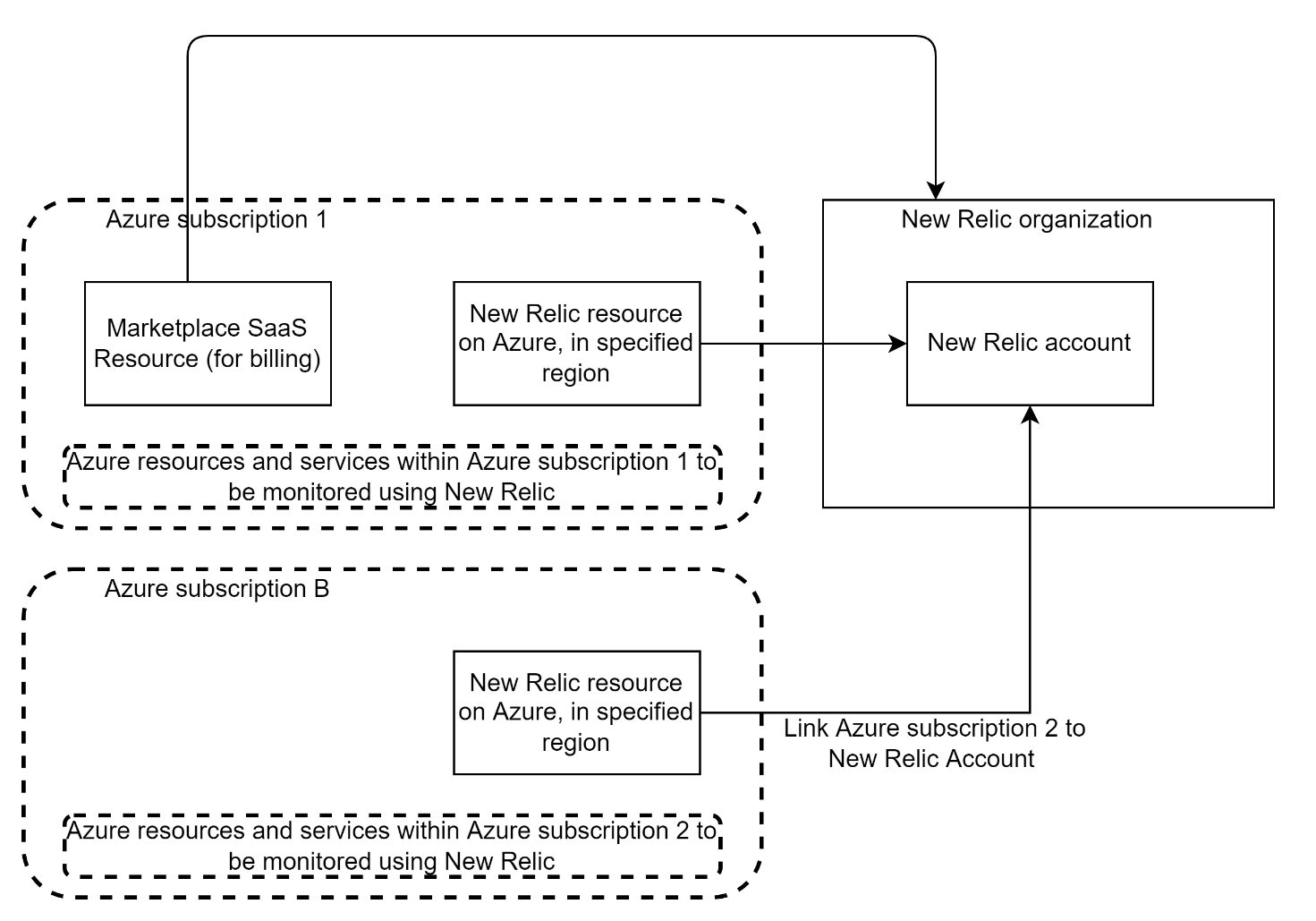
- Nowy zasób Relic na platformie Azure: za pomocą nowego zasobu Relic można zarządzać nowym kontem Relic na platformie Azure. Zasób jest tworzony w ramach subskrypcji platformy Azure i grupy zasobów wybranej podczas procesu łączenia.
- Nowe konto Relic: po wybraniu połączenia istniejącego konta w nowym rozwiązaniu Relic software as a service (SaaS) na platformie Azure zostanie utworzony nowy zasób Relic.
- Nowa organizacja Relic: Nowa organizacja Relic w nowym modelu SaaS Relic jest używana do zarządzania użytkownikami i rozliczeń.
- Azure Marketplace zasób SaaS: zasób SaaS jest używany do rozliczeń. Zasób SaaS zazwyczaj znajduje się w innej subskrypcji platformy Azure, od której utworzono nowe konto Relic.
Uwaga
Zasób Azure Marketplace SaaS jest konfigurowany tylko w przypadku utworzenia nowej organizacji Relic przy użyciu natywnej usługi Azure Native New Relic. Jeśli utworzono nową organizację Relic bezpośrednio z portalu New Relic, zasób Azure Marketplace SaaS nie istnieje, a nowy relic będzie zarządzać rozliczeniami.
Znajdowanie oferty
Użyj Azure Portal, aby znaleźć usługę Azure Native New Relic Service. Przejdź do witryny Azure Portal i zaloguj się.
Jeśli odwiedziłeś Azure Marketplace w ostatniej sesji, wybierz ikonę z dostępnych opcji. W przeciwnym razie wyszukaj witrynę Marketplace , a następnie wybierz wynik witryny Marketplace w obszarze Usługi.
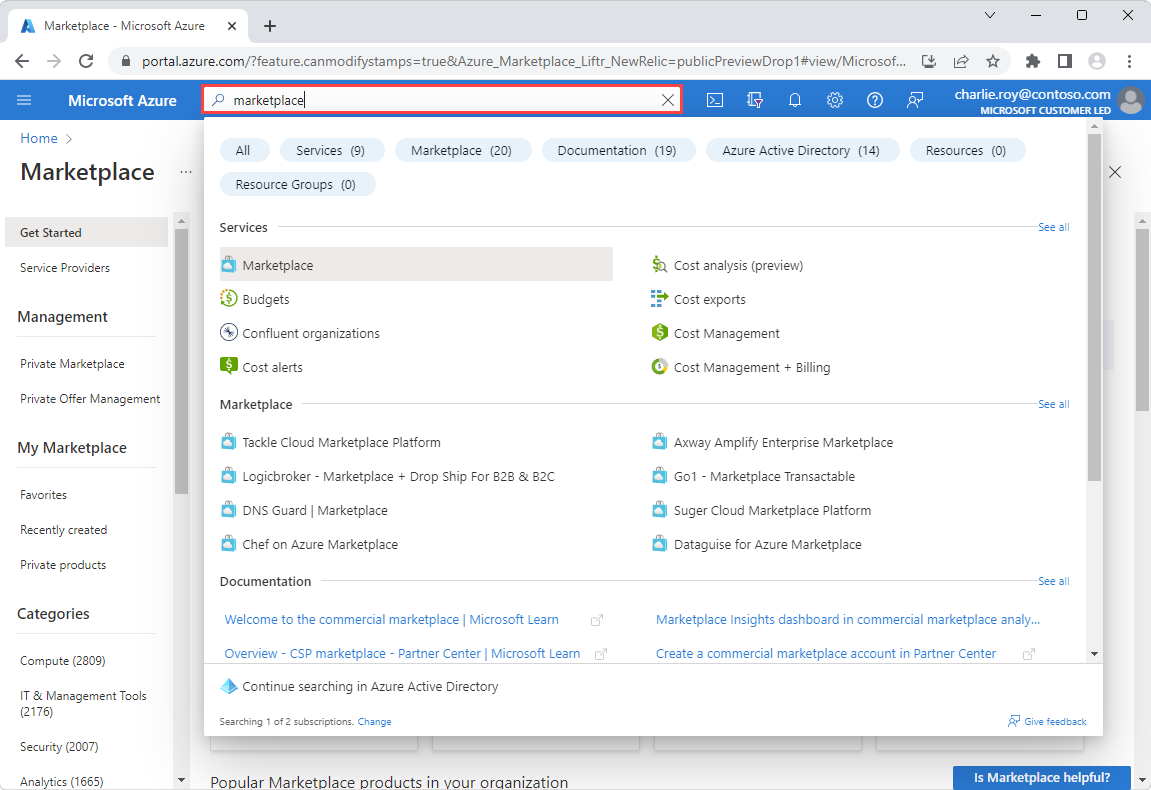
W Azure Marketplace wyszukaj nowy relikwię.
Po znalezieniu nowej usługi Relic platformy Azure w okienku roboczym wybierz pozycję Subskrybuj.
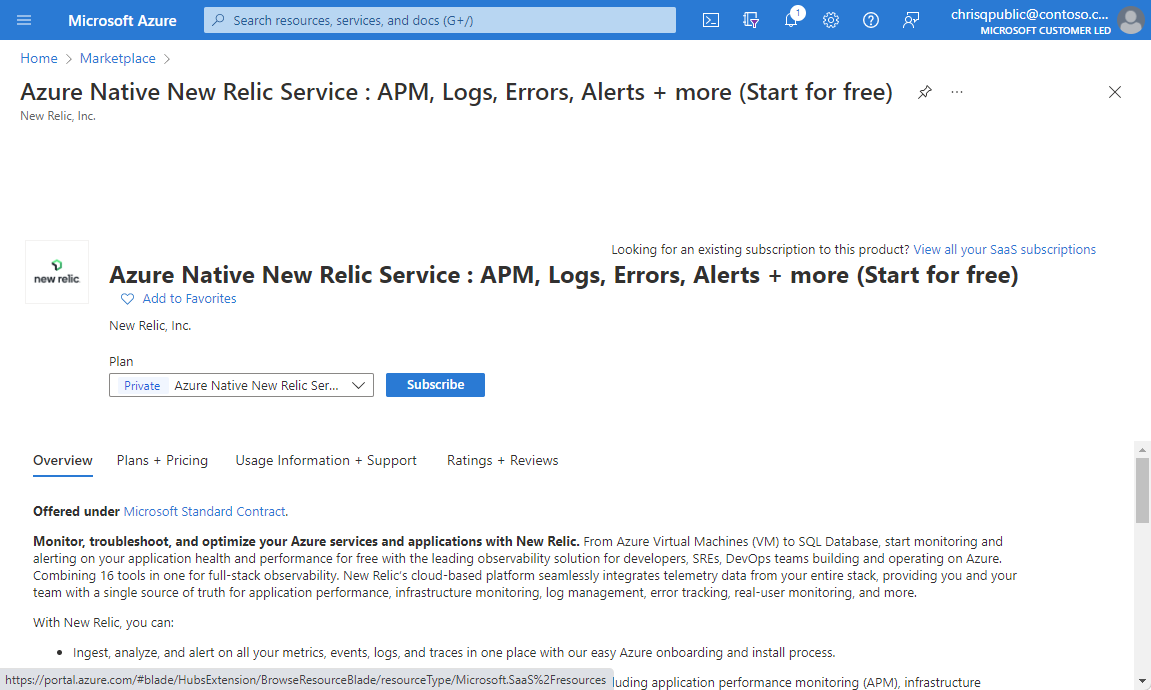
Łączenie z istniejącym nowym kontem Relic
Podczas tworzenia nowego zasobu Relic masz dwie opcje. Jeden tworzy nowe konto Relic, a drugi łączy subskrypcję platformy Azure z istniejącym nowym kontem Relic. Po zakończeniu tego procesu utworzysz nowy zasób Relic na platformie Azure, który łączy się z istniejącym nowym kontem Relic.
W tym przykładzie użyj opcji Połącz istniejący zasób Relic i wybierz pozycję Utwórz.
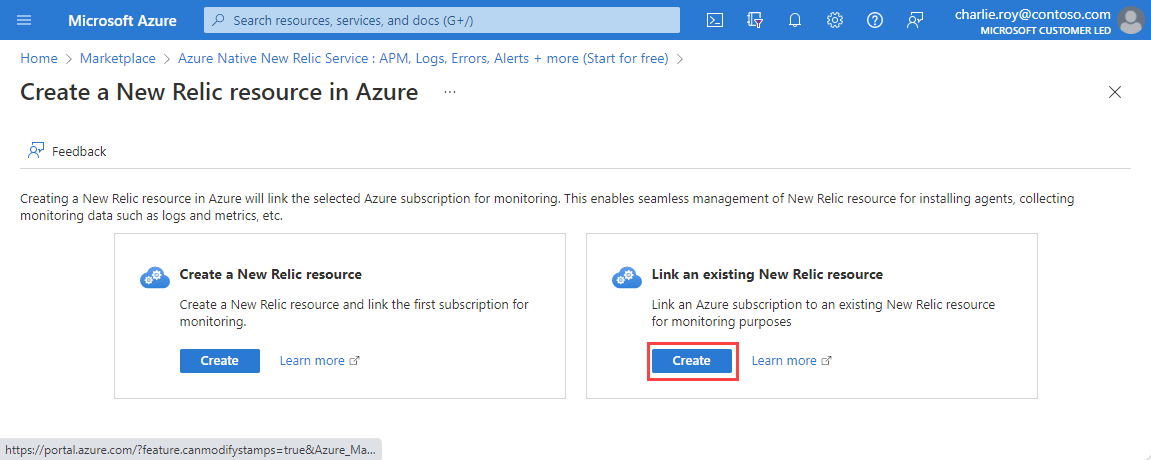
Formularz do utworzenia nowego zasobu Relic zostanie wyświetlony na karcie Podstawy . Wybierz istniejące konto na koncie New Relic.
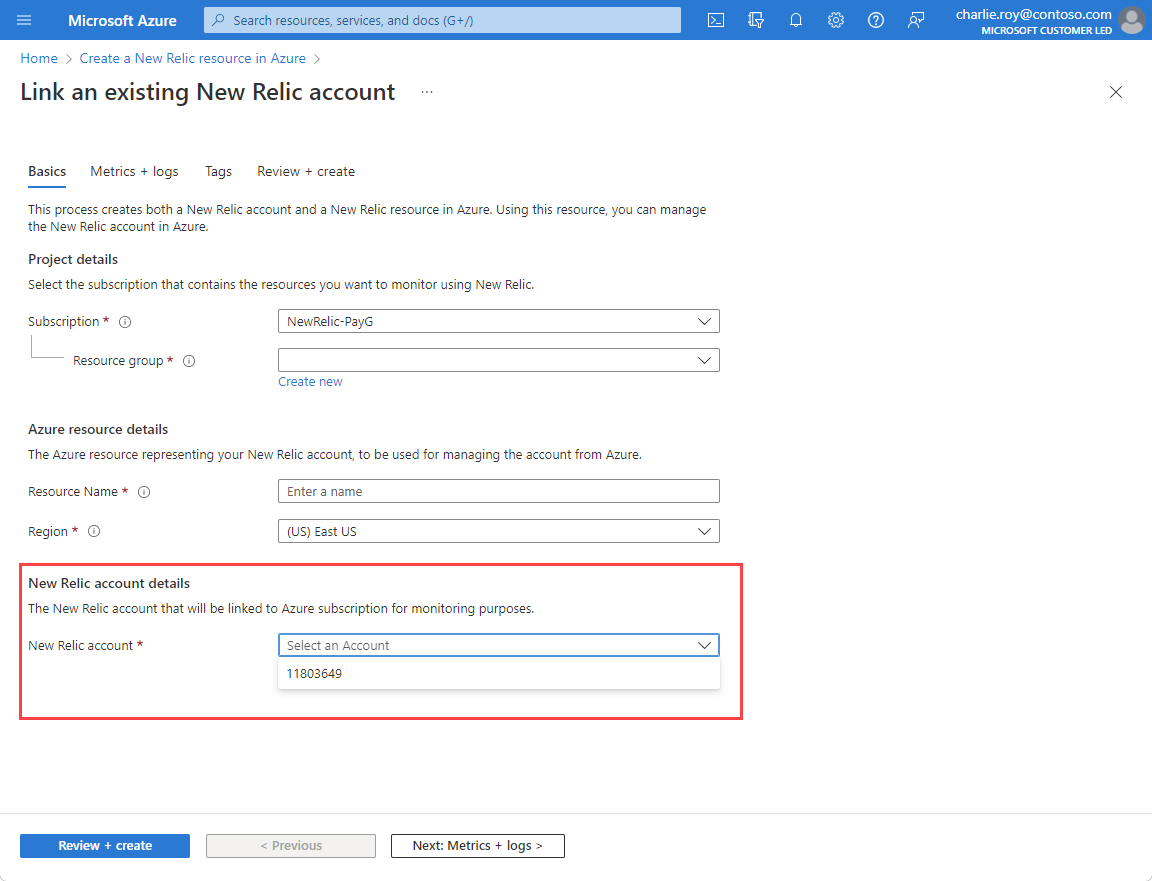
Podaj następujące wartości:
Właściwość Opis Subskrypcja Wybierz subskrypcję platformy Azure, której chcesz użyć do utworzenia nowego zasobu Relic. Ta subskrypcja jest połączona z kontem New Relic na potrzeby monitorowania. Grupa zasobów Określ, czy chcesz utworzyć nową grupę zasobów, czy użyć istniejącej grupy. Grupa zasobów to kontener, który zawiera powiązane zasoby dla rozwiązania platformy Azure. Nazwa zasobu Określ nazwę nowego zasobu Relic. Region Wybierz region świadczenia usługi Azure, w którym ma zostać utworzony nowy zasób Relic. Nowe konto Relic W Azure Portal zostanie wyświetlona lista istniejących kont, które można połączyć. Wybierz odpowiednie konto z dostępnych opcji. Po wybraniu konta z new Relic zostaną wyświetlone szczegóły rozliczeń New Relic. Użytkownik wykonujący akcję łączenia powinien mieć uprawnienia administratora globalnego na połączonym koncie New Relic.
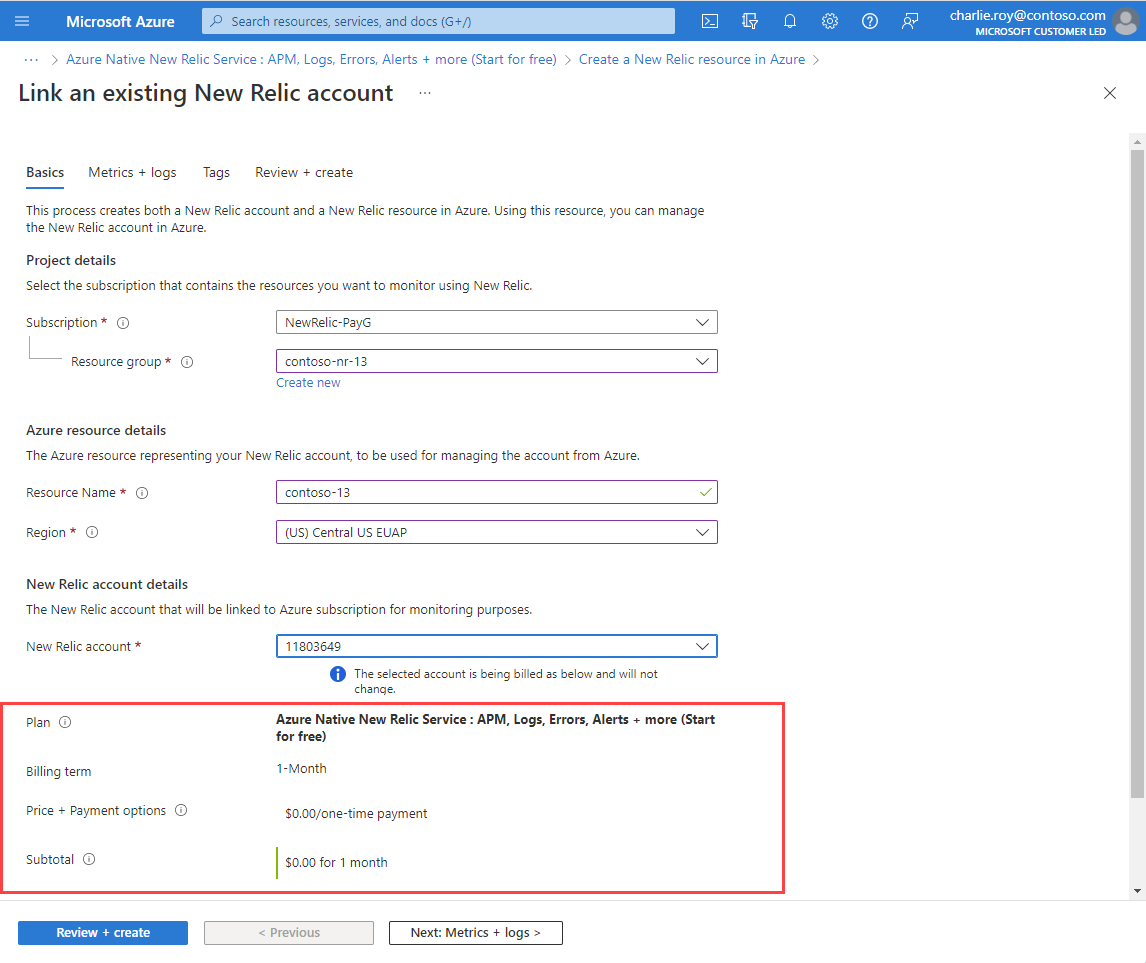
Jeśli wybrane konto New Relic ma nadrzędną organizację New Relic, która została utworzona w portalu New Relic, rozliczenia są zarządzane przez new Relic i nadal będą zarządzane przez new Relic.
Uwaga
Łączenie wymaga:
- Konto i nowy zasób Relic znajdują się w tym samym regionie świadczenia usługi Azure
- Użytkownik, który łączy konto i zasób, musi mieć uprawnienia administrator globalny na połączonym nowym koncie Relic
Jeśli konto, do którego chcesz utworzyć łącze, nie jest wyświetlane na liście rozwijanej, sprawdź, czy te warunki są spełnione.
Wybierz opcję Dalej.
Konfigurowanie metryk i dzienników
Następnym krokiem jest skonfigurowanie metryk i dzienników na karcie Metryki i dzienniki . Podczas łączenia istniejącego konta New Relic możesz skonfigurować automatyczne przekazywanie dzienników dla dwóch typów dzienników:
Wysyłanie dzienników aktywności subskrypcji: te dzienniki zapewniają wgląd w operacje na zasobach na płaszczyźnie sterowania. Dzienniki obejmują również aktualizacje zdarzeń kondycji usługi.
Użyj dziennika aktywności, aby określić, kto i kiedy dla dowolnych operacji zapisu (
PUT,POST,DELETE). Dla każdej subskrypcji platformy Azure istnieje jeden dziennik aktywności.Dzienniki zasobów platformy Azure: te dzienniki zapewniają wgląd w operacje, które zostały wykonane na zasobie platformy Azure na płaszczyźnie danych. Na przykład uzyskanie wpisu tajnego z magazynu kluczy to operacja płaszczyzny danych. Wykonywanie żądania do bazy danych jest również operacją płaszczyzny danych. Zawartość dzienników zasobów różni się w zależności od typu usługi i zasobu platformy Azure.
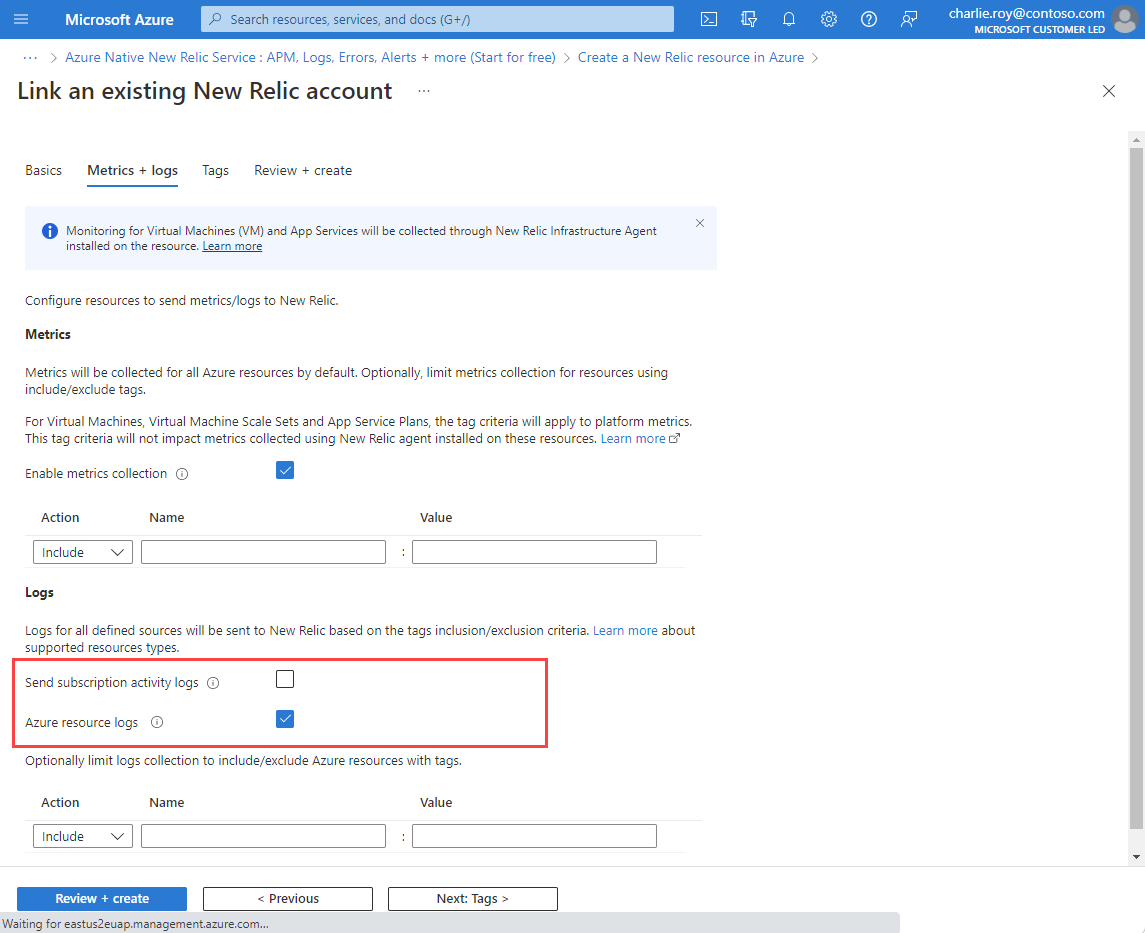
Aby wysłać dzienniki zasobów platformy Azure do usługi New Relic, wybierz pozycję Wyślij dzienniki zasobów platformy Azure dla wszystkich zdefiniowanych zasobów. Typy dzienników zasobów platformy Azure są wymienione w kategoriach dziennika zasobów usługi Azure Monitor.
Po zaznaczeniu pola wyboru dzienników zasobów platformy Azure dzienniki są domyślnie przekazywane dla wszystkich zasobów. Aby filtrować zestaw zasobów platformy Azure, które wysyłają dzienniki do nowej relic, użyj reguł dołączania i wykluczania oraz ustaw tagi zasobów platformy Azure:
- Wszystkie zasoby platformy Azure z tagami zdefiniowanymi w elemencie obejmują reguły wysyłania dzienników do nowej relic.
- Wszystkie zasoby platformy Azure z tagami zdefiniowanymi w regułach wykluczania nie wysyłają dzienników do nowej relic.
- Jeśli występuje konflikt między regułami dołączania i wykluczania, stosowana jest reguła wykluczania.
Opłaty za platformę Azure za dzienniki wysyłane do nowej relic. Aby uzyskać więcej informacji, zobacz cennik dzienników platformy wysyłanych do partnerów Azure Marketplace.
Uwaga
Metryki dla maszyn wirtualnych i usług app Services można zbierać, instalując nowego agenta Relic po utworzeniu nowego zasobu Relic i łącząc z nim istniejące nowe konto Relic. ``
Po zakończeniu konfigurowania metryk i dzienników wybierz pozycję Dalej.
Dodawanie tagów
Na karcie Tagi można dodać tagi dla nowego zasobu Relic. Podaj pary nazwa/wartość dla tagów, które mają być stosowane do nowego zasobu Relic.
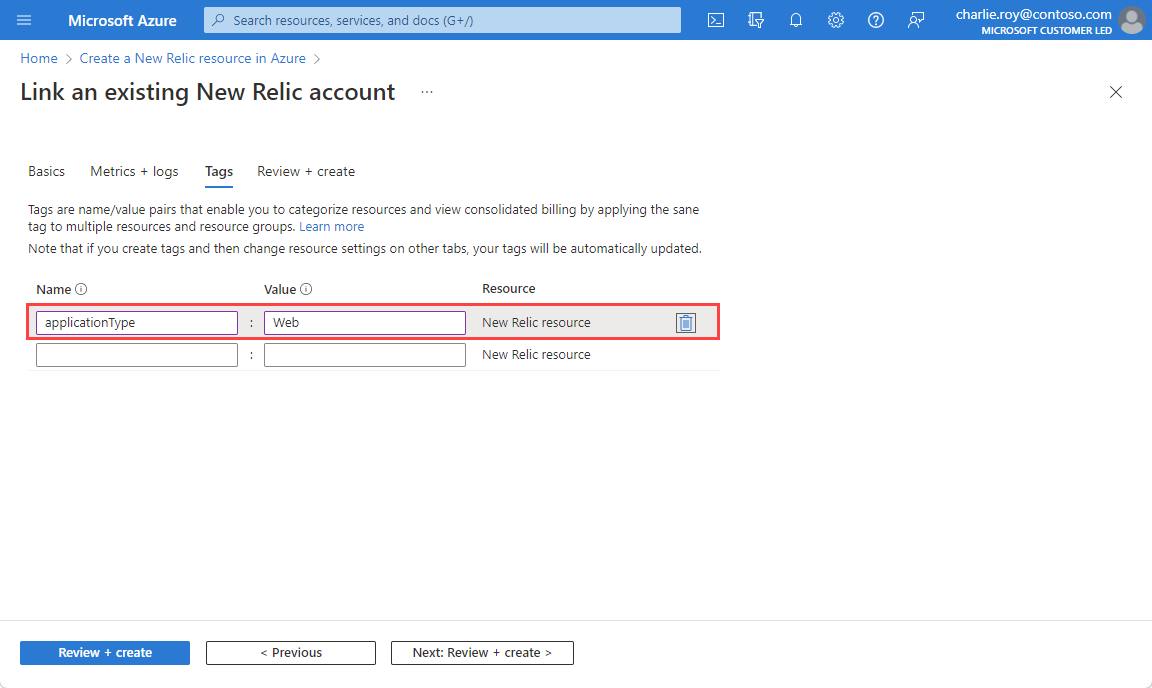
Po zakończeniu dodawania tagów wybierz pozycję Dalej.
Przegląd i tworzenie
Na karcie Przeglądanie + tworzenie przejrzyj wybrane opcje i warunki użytkowania.
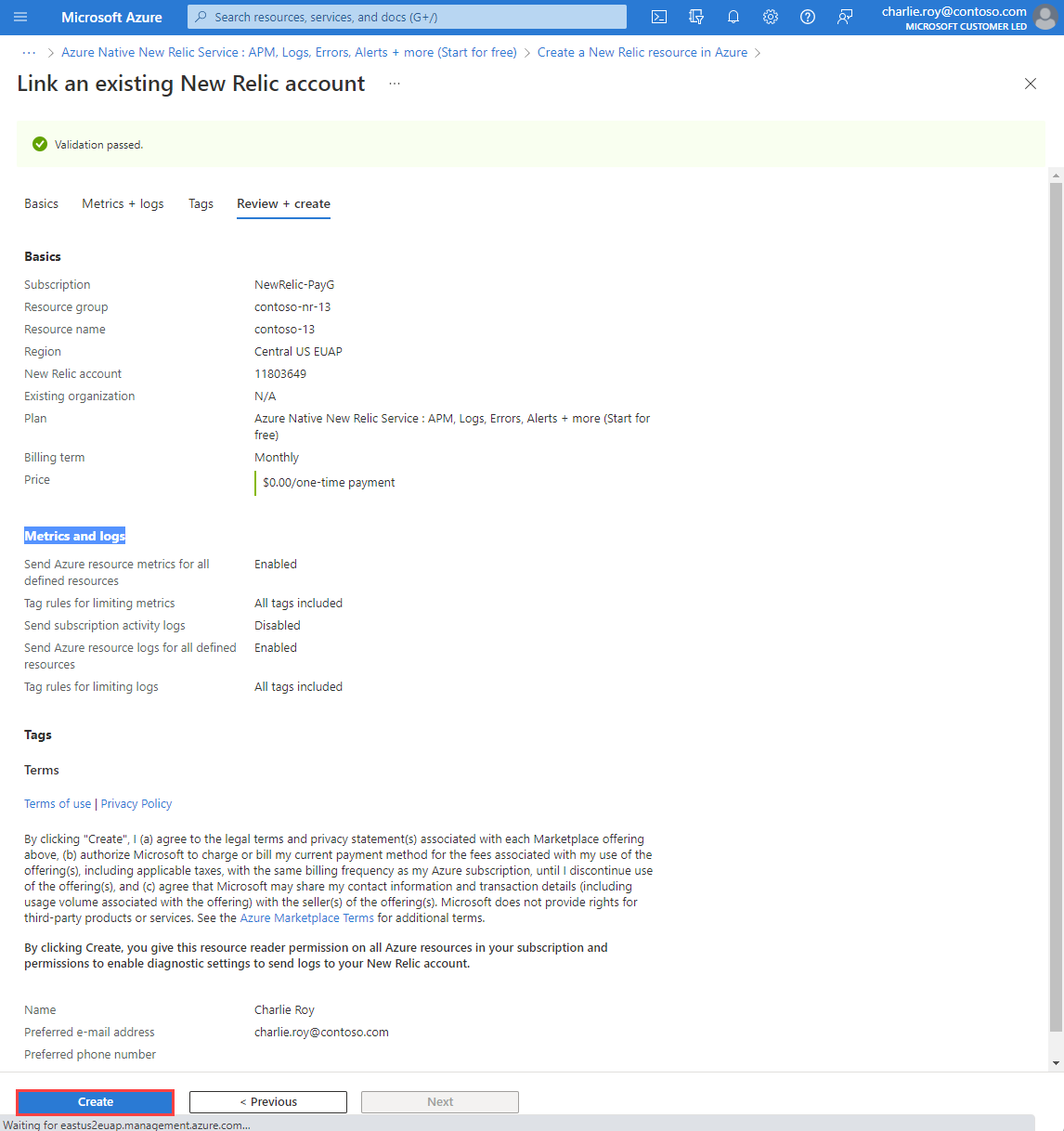
Po zakończeniu walidacji wybierz pozycję Utwórz. Platforma Azure wdraża nowy zasób Relic. Po zakończeniu tego procesu wybierz pozycję Przejdź do zasobu, aby wyświetlić nowy zasób Relic.
Następne kroki
Rozpoczynanie pracy z usługą Azure Native New Relic Service w systemie